
Samsung Galaxy S III kilit ekranı dört uygulama ikonu içeriyor. Kilit ekranından dört uygulamaya hızlı erişmeyi sevdiğim halde Samsung'un seçtiği programları sevmiyorum.
İşte Galaxy S III’teki kilit ekranı uygulaması kısayollarını nasıl değiştireceğiniz. Bu ipucu, Galaxy S III'ün tüm sürümlerinde çalışacak.
Öncelikle, Samsung Galaxy S III'ün sol alt tarafındaki menü düğmesine basarak Ayarlar'ı açın. Üzerine dokunun Ayarlar açılan menüden açılan menüden Güvenlik ayarı. Dokun ve seç Ekran kilitleme seçenekleri. Ayarladığınızdan emin olunKısayollar için üzerinde ve ardından ayarı açmak için çizgiye dokunun.
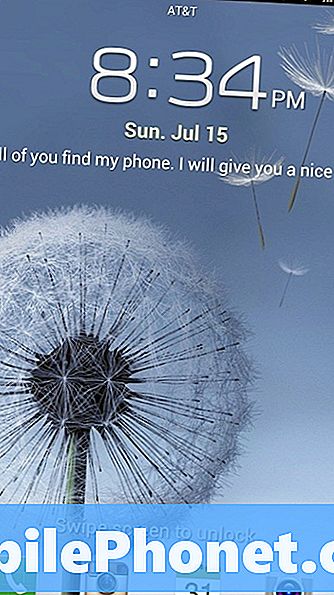
Telefonun kilit ekranındaki dört simge o ekranda görünecektir. Değiştirilmesi gereken bir simgeye dokunun. Bir simgeye dokunduktan sonra görünen Uygulama listesinden seçim yapın. Kilit ekranımın görüntüsünü ekledim. Ortadaki iki simgeyi değiştirdim, böylece takvim uygulamama ve Instagram uygulamama hızla erişebiliyorum. Telefon ve Kamera uygulamalarını sakladım, çünkü sık sık onlara ihtiyacım var.
Başka bir simge satırı eklemek için kilit açma ekranındaki fazladan alanı kullanabilmeyi isterdim. Kilit ekranını Widget Locker gibi bir başkasıyla değiştirmek veya telefonu açmak mümkündür. Bunu henüz yapmak istemiyorum. Aslında TouchWiz kilit açma mekanizmasını seviyorum.
Varsayılan Samsung kilit açma ekranında bulunan simgeleri hangi simgeler değiştirmeli? Bu kullanıma bağlıdır. İhtiyacınız olan simgeleri hızlı bir şekilde seçin. Sık sık yeni bir randevu eklemem ya da takvimimi hızlıca kontrol etmem gerekiyor, bu yüzden takvimi ekrana koyuyorum. Ayrıca telefonumla bir sürü fotoğraf çektim, bu yüzden hem Instagram hem de Camera uygulamalarını dahil ettim. Kısa mesajlaşma kullanıcıları için, tercih edilen mesajlaşma uygulamasını seçin. Ağır müzik dinleyicileri için favori müzik çaları seçti.
Kilit ekranınıza hangi uygulamaları yerleştirdiğinizi bilmek isteriz. Ayrıca, alternatif bir kilit ekranı uygulaması kullanıyorsanız, aşağıdaki yorumlardan hangisini bize bildirin.


